Excel VBA 다른 이름으로 저장
VBA 다른 이름으로 저장 방법은 Excel 파일을 특정 위치에 저장하는 데 사용됩니다. vba 코드를 사용하여 통합 문서를 저장하기 위해 SaveAs 함수와 함께 Workbook 개체를 사용합니다.
통합 문서에서 수행 한 모든 노력을 다한 후에 저장하지 않습니까? 우리가 작업 한 데이터를 잃어 버리는 것은 고통 스럽습니다. 엑셀 또는 파일에 두 종류의 저장이 있습니다. 하나는 "저장"이고 다른 하나는 "다른 이름으로 저장"입니다. Ctrl + S 는 전 세계 에서 Ctrl + C 및 Ctrl + V 로 널리 사용되는 바로 가기 키 입니다. 그러나 "다른 이름으로 저장" 이라는 개념은 익숙하지 않습니다 . 다른 이름 으로 저장하는 일반 워크 시트 바로 가기 키 에서 파일은 F12 키입니다. VBA에서도 파일을 " 다른 이름으로 저장 " 으로 저장할 수 있습니다 .
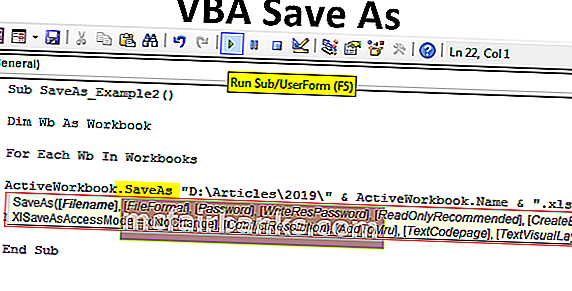
VBA 다른 이름으로 저장 기능의 기능은 무엇입니까?
자동화 프로세스에서 작업을 저장하는 일반적인 작업입니다. 모든 작업이 끝나면 파일을 저장하고 싶습니다.
Workbooks ( "Sales 2019.xlsx"). 저장
이 코드는 "Sales 2019.xlsx"라는 이름의 통합 문서를 읽어 저장합니다.
마찬가지로 작업중인 통합 문서를 복제하려면 "다른 이름으로 저장"방법을 사용하여 만들 수 있습니다.

- 파일 이름 : 제공하려는 파일의 이름은 무엇입니까? 이것은 파일 폴더 경로와 결합되어야합니다.
- 파일 형식 : 저장하려는 파일의 형식은 무엇입니까?
- 암호 : 저장 파일에 대한 암호를 제공 하시겠습니까?
- 쓰기 해상도 암호 : 통합 문서에 대해 예약 된 암호를 언급합니다.
이 매개 변수는 다른 이름으로 저장 방법을 이해하기에 충분하다고 생각합니다.
다른 이름으로 저장 기능을 사용하는 방법?
여기에서이 VBA를 Excel 템플릿으로 저장을 다운로드 할 수 있습니다 – VBA Excel 템플릿으로 저장예 1
통합 문서를 올바르게 저장하므로 다른 이름으로 저장 방법을 사용하려면 통합 문서 이름과 확장명을 언급하는 것이 중요합니다. 따라서 저장중인 통합 문서를 언급하십시오.
암호:
Sub SaveAs_Example1 () Workbooks ( "Sales 2019.xlsx"). End Sub
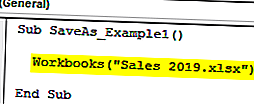
이제 다른 이름으로 저장 방법을 사용하십시오.
암호:
Sub SaveAs_Example1 () Workbooks ( "Sales 2019.xlsx"). SaveAs End Sub
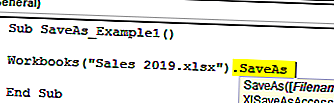
이제 저장할 위치를 식별하십시오.
암호:
Sub SaveAs_Example1 () Workbooks ( "Sales 2019.xlsx"). SaveAs "D : \ Articles \ 2019 End Sub
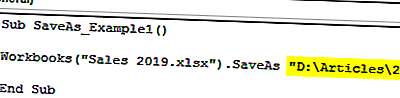
이제 백 슬래시를 넣고 원하는대로 파일 확장명과 함께 파일 이름을 입력합니다.
암호:
Sub SaveAs_Example1 () Workbooks ( "Sales 2019.xlsx"). SaveAs "D : \ Articles \ 2019 \ My File.xlsx"End Sub

이제 파일 형식을 "xlWorkbok"으로 언급합니다.
암호:
Sub SaveAs_Example1 () Workbooks ( "Sales 2019.xlsx"). SaveAs "D : \ Articles \ 2019 \ My File.xlsx", FileFormat : = xlWorkbook End Sub

이제 D 드라이브> 폴더 이름 (기사)> 하위 폴더 이름 (2019)에 파일을 저장합니다.
예제 # 2
열린 모든 통합 문서 저장
컴퓨터에서 10 개의 통합 문서로 작업한다고 가정합니다. 이러한 통합 문서를 복사본 중 하나로 컴퓨터에 저장하여 백업을 만들려고합니다. 둘 이상의 통합 문서로 작업하려면 루프를 사용해야합니다.
아래 코드는 모든 통합 문서를 복사본으로 저장하는 데 도움이됩니다.
암호:
Sub SaveAs_Example2 () Dim Wb As Workbook For Each Wb In Workbooks ActiveWorkbook.SaveAs "D : \ Articles \ 2019 \"& ActiveWorkbook.Name & ".xlsx" '파일 경로 변경 Next Wb End Sub
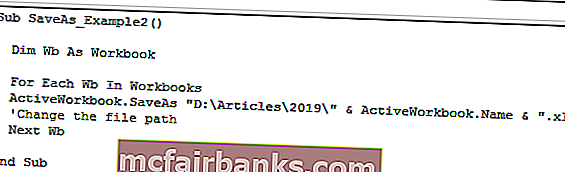
자신의 폴더 경로를 선택하려면이 코드를 사용할 수 있습니다.
암호:
Sub SaveAs_Example3() Dim FilePath As String FilePath = Application.GetSaveAsFilename ActiveWorkbook.SaveAs Filename:=FilePath & ".xlsx", FileFormat:=xlOpenXMLWorkbook End Sub
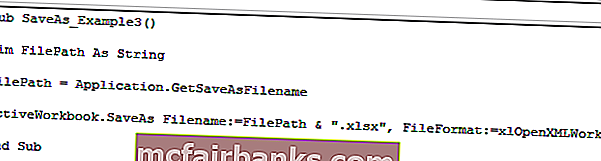
As soon as you run this code using F5 key or manually, it will ask you to select the destination folder path, select and click on OK, it will save the file.